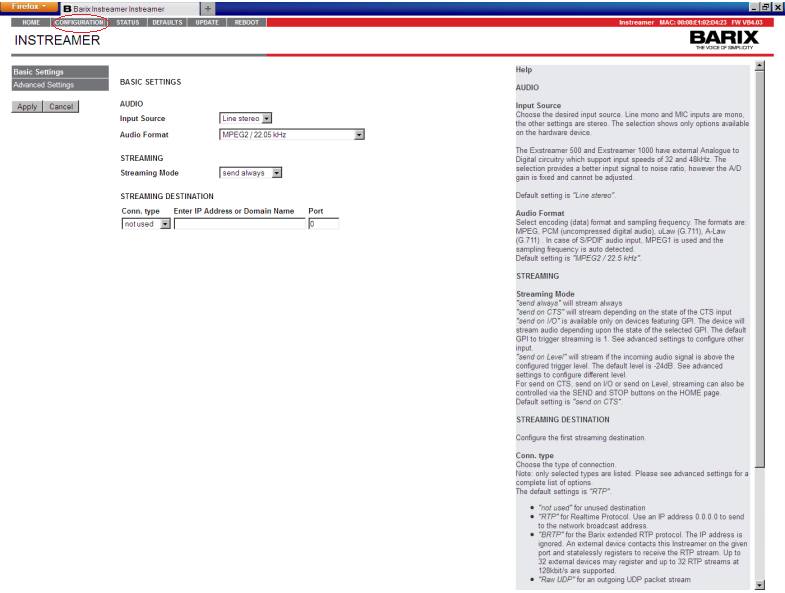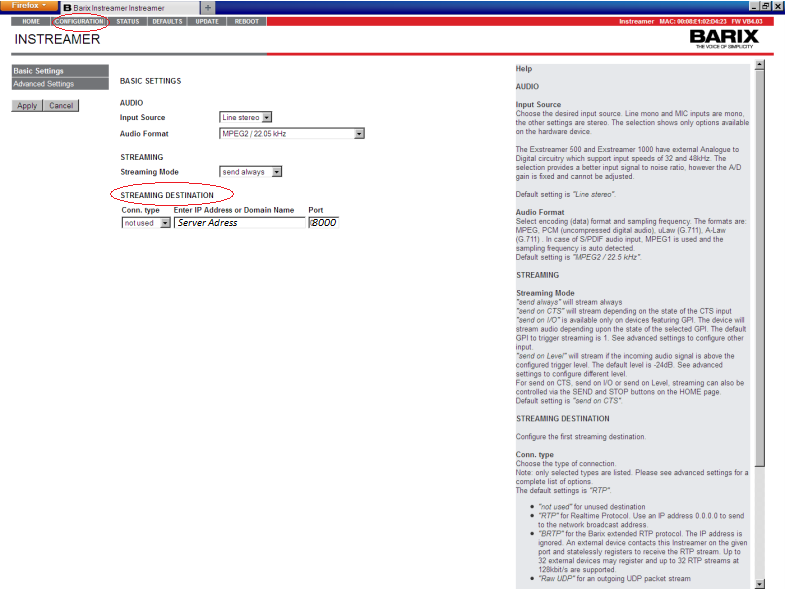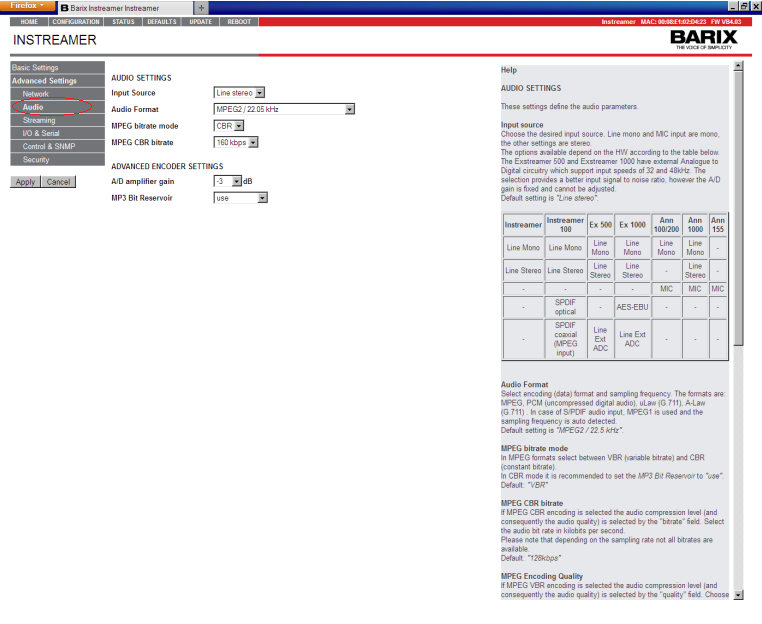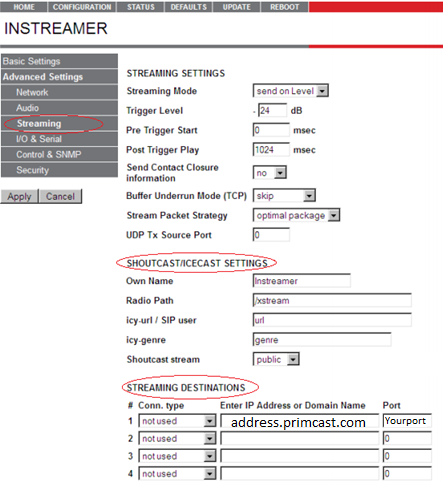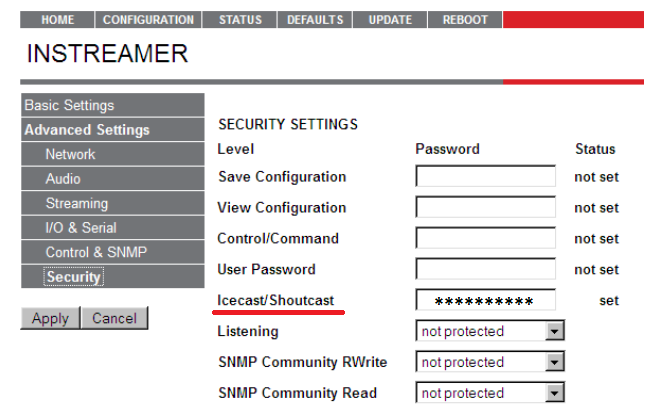Servers in stock
Checking availability...
-
1使用提供的 IP 地址登录 Instreamer 界面。
连接耳机或音箱后,插入并启动 InStreamer,注意屏幕上显示的数字序列。这些数字代表 IP 地址,您需要将其输入到浏览器的地址栏中才能访问其网页界面。IP 地址格式如下,例如:192.168.10.10。使用默认用户名和密码登录界面。
3配置您的流媒体地址。
完成基本设置后,请在“广播目标”部分输入您的 Primcast 服务器地址和端口号。您可以在 Primcast 激活邮件中找到这些信息,或者登录您的 Primcast 帐户查看。
完成后,点击“应用”。
4.配置音频设置
在 Barix Instreamer 控制面板的音频选项卡中,您可以找到多个音频设置,用于修改流媒体的音频输出,例如输入源、音频格式和比特率。您可以根据具体需求调整这些设置,也可以保留默认设置。
注意:您应该根据受众选择合适的比特率。如果您的受众主要是拨号用户,请使用 24 至 32kbps 的比特率进行广播。对于有线或 DSL 用户,请使用 56 至 128kbps 的比特率进行广播。我们通常不建议使用高于 128kbps 的比特率进行广播。注意:大多数 CD 音质的音频都是以 128kbps 的比特率编码的。使用更高的比特率进行广播只会浪费您分配的带宽。
5配置您的流媒体设置。
完成基本设置和音频设置后,点击选项面板左侧的“流媒体”按钮继续。
您可以在这里配置其他流媒体设置,例如流媒体名称和多个流媒体目标位置。输入您想要的名称和目标位置,然后单击“应用”。